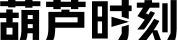树莓派六足机器人实现智能分类搬运(三)
通过之前的操作,树莓派六足机器人相继实现了正对目标物体的识别搬运、任意位置目标物体的识别搬运、多任务目标物体的识别搬运。今天要实现用手机微信控制机器人,同时可以实现自动与手动任意切换。
一、实验器材及连接
器材清单:树莓派六足机器人一套(六足机器人、树莓派4B 板、古德微扩展板、电机驱动板、USB 摄像头), 目标物体两个(如图1)。

二、手机控件部分
1. 添加“自动控制”与“手动控制”控件
在古德微积木编程界面点击“更多功能→控件控制”进入应用界面。
填写应用名称为“手机控制机器人”,点击 “测试连接”,右侧会出现“连接成功”字样,这时单击“添加控件”按钮,进入添加控件页面(如图2)。
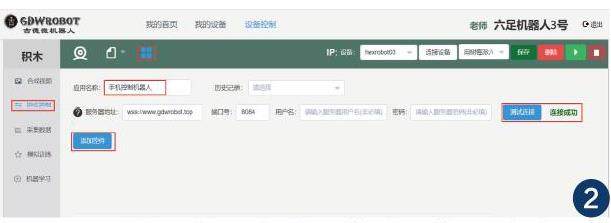
2. 添加“自动控制”与“手动控制”控件信息
在添加控件信息页面,完成控件类型、设备编号、功能描述和自定义主题的填写。其中,控制类型填写“按钮”,设备编号填写你的古德微平台登录账号,功能描述填写“自动控制与手动控制”。注意,这里的功能描述将来会显示在控制页面中。自定义主题填写“六足机器人”,在后续的编程中需要填写这个主题名称。
然后,点击“启用更多按钮配置”按钮,依次填写两个按钮标题和按下两个按钮发送的消息。按钮标题填写“自动控制”“手动控制”,按下按钮发送的消息填写“自动”“手动”,后续程序中要根据发送的消息进行相应的判断(如图3)。
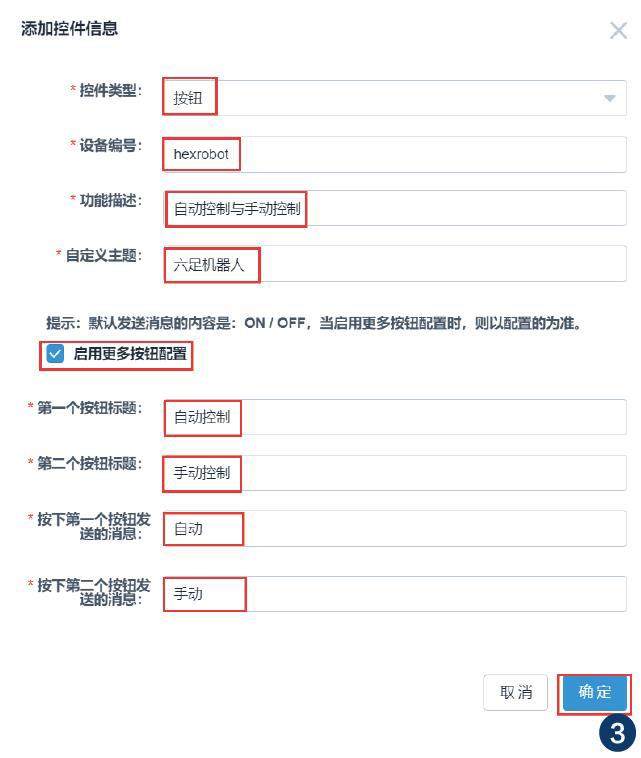
最后点击“确定”按钮。“自动控制”与“手动控制”按钮添加完毕(如图4)。

登录后获取阅读权限
去登录
本文刊登于《电脑报》2023年17期
龙源期刊网正版版权
更多文章来自

订阅